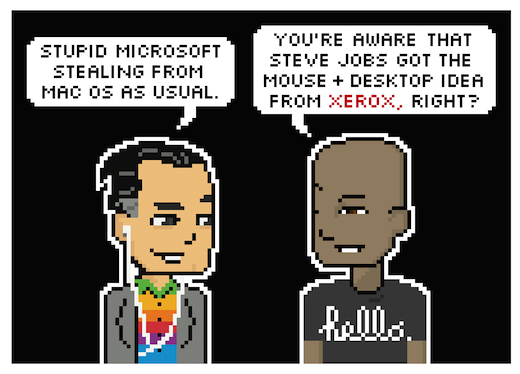Keressük meg Finderben a képeket!
Nyissunk egy szép széles Finder ablakot, álljunk oszlop nézetbe! Más nézetben is megoldható a feladat természetesen. Az ALT nyomva tartása mellett kattintsunk rá a Go menüre! Csak így érhető el a Library nevű könyvtár és nekünk pont az kell, válasszuk ki! A Libraryben keressük meg az Application Support mappát, abban keressük meg az iLifeAssetManagement mappát! Ó igen, attól, hogy a felszínen már alig létezik az iLife, a mélyben még dübörög. Az előbbiben megtaláljuk az assets mappát és annak a sub almappájára vágytunk! Mi magunk is alig hisszük el, de így van.
A képre kattintva normális méretben láthatjuk azt.
Tegyük könnyen elérhetővé a csak másolható képeket!
Ahogy látjuk, a sub mappa számtalan almappájában vannak a fotófolyam képei. Ráadásul idővel a mappa nevek is változnak, ezért egy újabb apró trükköt vetünk be. Amit látni szeretnénk, az a sub alatti mappákban lévő képek. Ezért rákeresünk a sub mappa alatti képekre, és magát a keresést mentjük el majd.
Továbbra is Finderben dolgozunk. A kereséshez maradjon a sub mappa kiválasztva! A Finder keresőjébe írjuk be, hogy sub. Ekkor új menü sort kapunk, itt tudjuk szűkíteni, hol keressen a Mac. A Mac természetesen a sub mappában keressen, ezért itt a sub-t válasszuk. Még egyetlen találatunk sincs, de pánikra sincs okunk. Újabb keresési szempontot adjunk a mostani kereséshez, ez legyen az, hogy a keresett elem az kép. Majd most töröljük ki a sub beírást a Finder keresőjéből, és lám, sorolódnak a képek. Váltsunk ikon nézetre, vagy a negyedik 'körhintásra', ezekben jobban keresünk képet.
Az utolsó lépés a keresés elmentése az Oldalsávra, ehhez kattintsunk a Save-re! Adjunk értelmes nevet a keresésnek. És kész. Ügyesek voltunk!